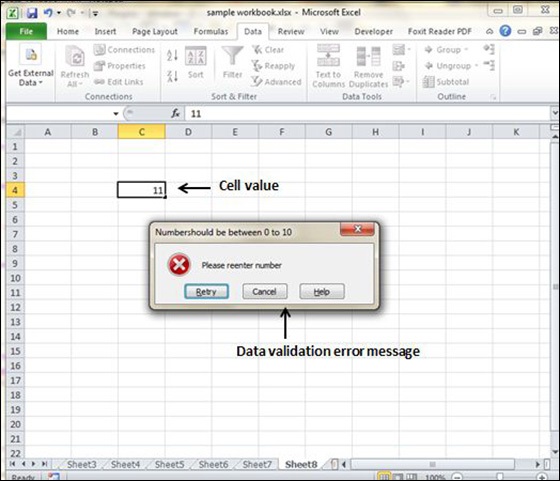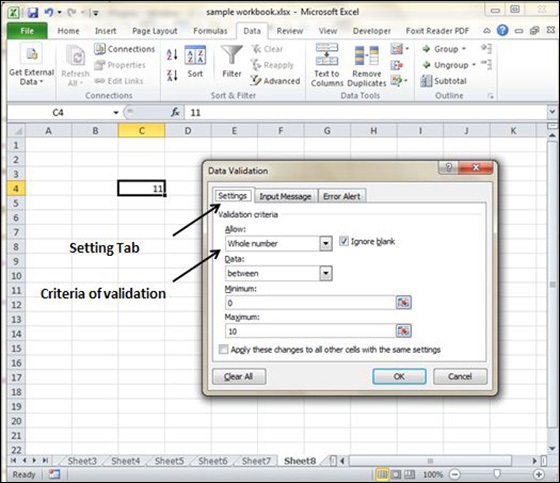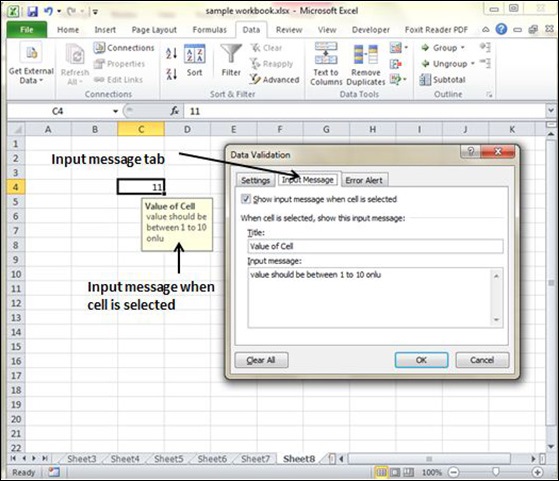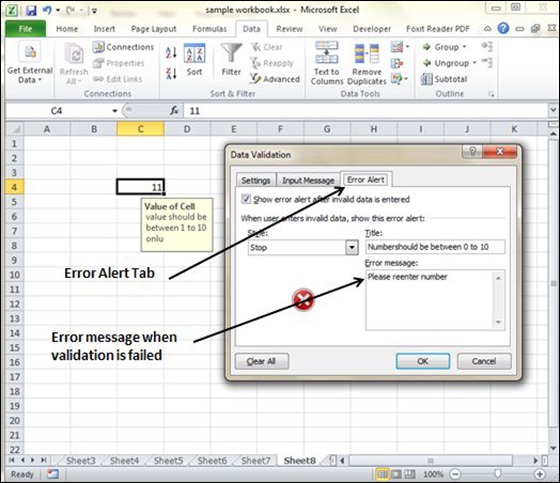الجزء الواحد و الثلاثين من هذه السلسله سنشرح فيه كيفيه التحقق من صحة البيانات في برنامج Excel ننصح بمشاهده الدليل التمهيدي والمقدمه التي قمنا بشرح كل نوافذ الExcel وستجد روابط مباشره لباقي الاجزاء من هنا
تأكيد صحة البيانات
تتيح لك ميزة التحقق من صحة بيانات MS Excel إعداد قواعد معينة تحدد ما يمكن إدخاله في الخلية. على سبيل المثال ، قد ترغب في قصر إدخال البيانات في خلية معينة على الأعداد الصحيحة بين 0 و 10. إذا قام المستخدم بإدخال إدخال غير صالح ، يمكنك عرض رسالة مخصصة كما هو موضح أدناه.
معايير التحقق من الصحة
لتحديد نوع البيانات المسموح بها في خلية أو نطاق ، اتبع الخطوات أدناه ، والتي تعرض جميع علامات التبويب الثلاث في مربع الحوار التحقق من صحة البيانات.
- حدد الخلية أو النطاق.
- اختر البيانات »أدوات البيانات» التحقق من صحة البيانات. يعرض Excel مربع حوار التحقق من صحة البيانات الخاص به الذي يحتوي على إعدادات 3 علامات تبويب ورسالة الإدخال وتنبيه الخطأ.
علامة تبويب الإعدادات
هنا يمكنك تعيين نوع التحقق الذي تحتاجه. حدد خيارًا من القائمة المنسدلة السماح. ستتغير محتويات مربع الحوار التحقق من صحة البيانات ، حيث تعرض عناصر التحكم بناءً على اختيارك.
- أي قيمة – يؤدي تحديد هذا الخيار إلى إزالة أي تحقق من صحة البيانات الموجودة.
- الرقم الصحيح – يجب على المستخدم إدخال رقم صحيح ، على سبيل المثال ، يمكنك تحديد أن الإدخال يجب أن يكون عددًا صحيحًا أكبر من أو يساوي 50.
- عشري – يجب على المستخدم إدخال رقم. على سبيل المثال ، يمكنك تحديد أن الإدخال يجب أن يكون أكبر من أو يساوي 10 وأقل من أو يساوي 20.
- قائمة – يجب على المستخدم الاختيار من قائمة الإدخالات التي تقدمها. سوف تقوم بإنشاء قائمة منسدلة مع هذا التحقق من الصحة. يجب عليك إعطاء نطاقات الإدخال ، ثم ستظهر هذه القيم في القائمة المنسدلة.
- التاريخ – يجب على المستخدم إدخال تاريخ. تحدد نطاقًا زمنيًا صالحًا من الاختيارات في القائمة المنسدلة البيانات. على سبيل المثال ، يمكنك تحديد أن البيانات المدخلة يجب أن تكون أكبر من أو تساوي 1 يناير 2013 ، وأقل من أو تساوي 31 ديسمبر 2013.
- الوقت – يجب على المستخدم إدخال وقت. تحدد نطاقًا زمنيًا صالحًا من الاختيارات في القائمة المنسدلة البيانات. على سبيل المثال ، يمكنك تحديد أن البيانات المدخلة يجب أن تكون بعد الساعة 12:00 م
- طول النص – طول البيانات (عدد الأحرف) محدود. يمكنك تحديد طول صالح باستخدام القائمة المنسدلة البيانات. على سبيل المثال ، يمكنك تحديد أن يكون طول البيانات المدخلة 1 (حرف أبجدي رقمي واحد).
- مخصص – لاستخدام هذا الخيار ، يجب توفير صيغة منطقية تحدد صلاحية إدخال المستخدم (ترجع الصيغة المنطقية إما TRUE أو FALSE).
علامة التبويب رسالة الإدخال
يمكنك ضبط رسالة تعليمات الإدخال باستخدام علامة التبويب هذه. املأ العنوان ورسالة الإدخال لعلامة تبويب رسالة الإدخال وستظهر رسالة الإدخال عند تحديد الخلية.
علامة تبويب تنبيه الخطأ
يمكنك تحديد رسالة خطأ مع علامة التبويب هذه. املأ العنوان ورسالة الخطأ. حدد نمط الخطأ كإيقاف أو تحذير أو معلومات حسب حاجتك.
 أبس رار |تحميل برامج موقع مختص بتحميل البرامج والتطبيقات والألعاب المجانية
أبس رار |تحميل برامج موقع مختص بتحميل البرامج والتطبيقات والألعاب المجانية